Shell Tools 在滑鼠右鍵選單新增「複製檔名」、「顯示隱藏檔」、快速安裝字型…等快捷功能!
當我們在桌面或檔案圖示上按一下滑鼠右鍵時,會出現一個小選單,讓我們檢視檔案內容或執行檔案的複製、貼上等工作,而Shell Tools這軟體則提供了數種常用的系統操作快捷功能,可以幫我們把這些快捷操作直接放到滑鼠右鍵選單中,讓我們可以直接按右鍵就執行如複製檔名與路徑、顯示隱藏檔、快速安裝或立即載入字型...等等功能,甚至還可按右鍵快速在系統中註冊DLL、OCX或EXE類型的檔案,,
▇ 軟體小檔案 ▇ (錯誤、版本更新回報)
- 軟體名稱:Shell Tools
- 軟體版本:1.1 RC1
- 軟體語言:英文
- 軟體性質:免費
- 檔案大小:1.10MB
- 系統支援:Windows 2000/XP/Vista(不支援64位元系統)
- 官方網站:http://www.moonsoftware.com
- 軟體下載:按這裡(另有1.01穩定版,不支援unicode)
一、按右鍵複製檔案名稱與路徑
第1步 安裝好Shell Tools軟體後,開啟主視窗,先點選「AnyFile (File Note, Copy File Name) shell extension」項目,勾選「Enable」之後,再勾選你要啟用的功能。以下是以「Copy File Name」為範例,勾選之後再按〔OK〕按鈕即可設定完成。
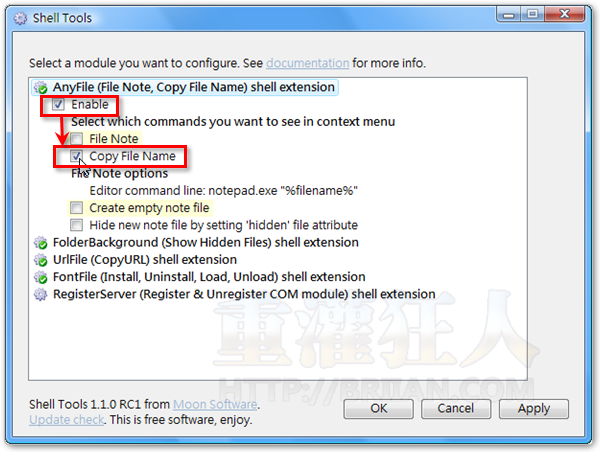
第2步 設定好之後,當我們在檔案上按右鍵,右鍵選單會多出一個「Copy File Name」的功能,我們可以直接按這個複製檔案的名稱與路徑。
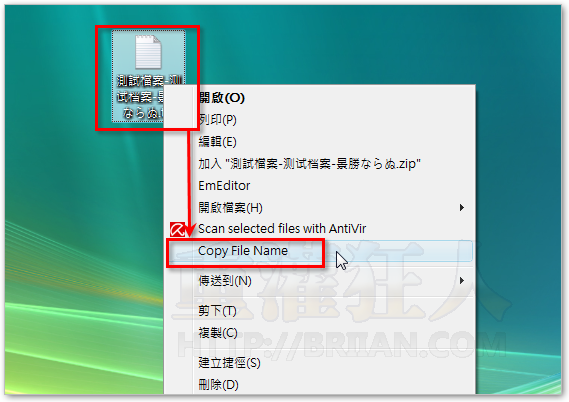
第3步 如圖,貼上之後就長得像這樣,支援中文、簡體中文與日文文字,不過目前沒有選項可以只複製檔名,而是自動連路徑都複製了,這部份就比較不方便。

二、按右鍵顯示隱藏檔
第1步 如果你要在滑鼠右鍵選單多弄個「顯示隱藏檔」的快捷功能,可以點選「FolderBackground」項目,勾選「Enable」之後,再勾選「Show Hidden Files」選項。
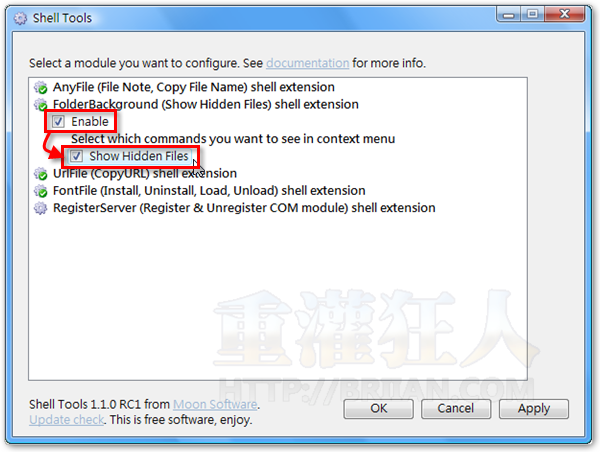
第2步 設定好之後,當我們在桌面或資料夾任意空白處按一下滑鼠右鍵,即可從右鍵選單中執行「Show Hidden Files」功能,讓我們即時切換隱藏或顯示隱藏檔。
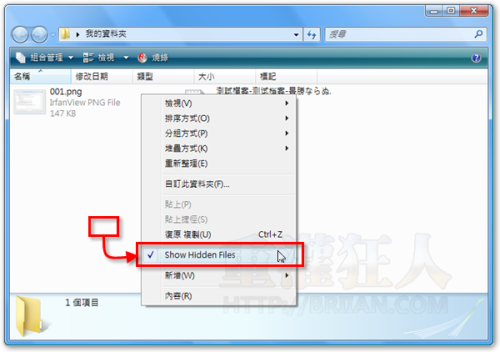
三、按右鍵複製IE書籤的連結與名稱
這個功能對我自己來說比較不常用,它可以讓我們在IE的書籤上按右鍵、複製時,自動複製完整的名稱與網址,還可自動將已經複製的網頁名稱與網址轉成html的超連結標籤,方面我們貼上到網頁中。
第1步 點選「UrlFile (CopyURL) shell extension」,勾選「Enable」後,如果你想修改右鍵選單中的指令內容與複製後貼上的文字形式,可以參考說明文件並從下面的欄位中修改。
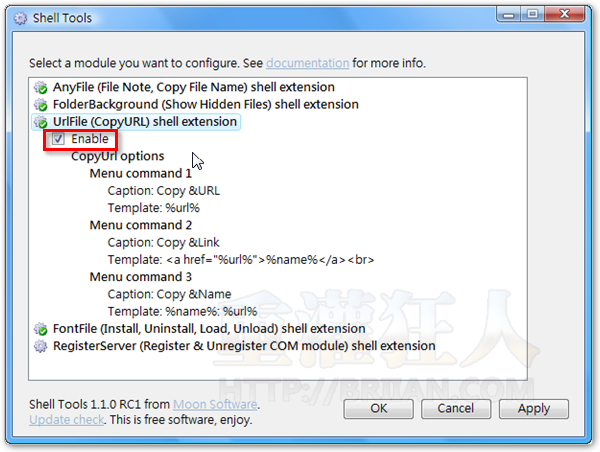
第2步 如圖,設定好UrlFile功能後,當我們開啟IE瀏覽器,在書籤上按右鍵時,會出現如圖的複製選項。
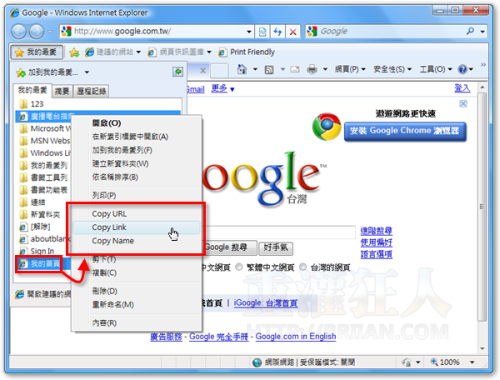
第3步 複製書籤的網址後再貼上,可以直接幫我們轉換成一般HTML的超連結樣式,相當方便。(不過不知道用得人多不多就是了)
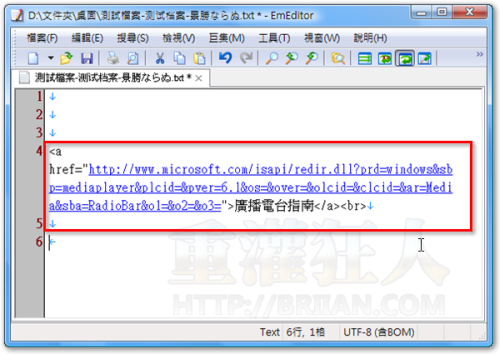
,
 翻頁閱讀 »
翻頁閱讀 »
哪位大大繁体中文化下吧XD
可惜不支援64-bit的系統 來找找看有沒有替代方案
最近在逛達人網站
發現這個工具
但下載空間似乎找不到哩
麻煩大大嚕><
因為更新了 當時下載連結是1.1RC 現在1.1是正式版了
請直接連到網站找檔案
有沒有可以跳過 shift 而直接右鍵複製路徑的方法阿?
有人知道怎樣改登錄檔嗎@@
這樣寫起文章就快速多了.
…..請問有人到shell tools的網站……有防毒軟體判讀為 惡意網頁嗎?
[URL=http://good-times.webshots.com/photo/2211451300103975692HMTfmk][IMG]http://inlinethumb20.webshots.com/17491/2211451300103975692S425x425Q85.jpg[/IMG][/URL]
http://inlinethumb40.webshots.com/45031/2211451300103975692S600x600Q85.jpg
出現的訊息類似這樣
感謝不來恩大大…
這種工具,很適合經常需要寫教學文件的 在下,
這樣就可以省點時間,
教學文件可以快些寫好
以上 AYO 阿佑
這適合常常在整理檔案的人…
hi 布萊恩 妳天天新增文章
怎麼有這麼多時間啊XD
複製檔名的話,F2就能直接複製了,
這也是方法。
FileMenu Tools 好像比較多可以設定的
還以為連google 出的chrome也可以用
平常都不開IE的,壓根用不到
複製檔案名稱加路徑的功能Vista已內建,按住Shift再按右鍵就會出現在選單中了。
原來還有這招.. 謝謝提供。
對耶,那就不用安裝Shell Tools 了XD
搭配 FileMenu Tools 使用…..
請問一下狂人,
之前狂人介紹的網站keephd.com
不知道為什麼我今天去想要用它下載影片時
都一直跳出視窗顯示(x-youtube-mid is not a registered protocol.)
就一直這樣無法下載,狂人可以幫幫我嗎?拜托拜托!
應該是那個網站目前有點問題,等等再試試看
原來~
我還以為是我電腦有問題
謝謝狂人大哥喔!!
連路徑都可複製 比較方便吧
如果只複製檔名 就不用裝它了 只要在檔名點左鍵 再按右鍵就可以複製了